Publicitate
Pentru unii, Halloweenul este doar un alt eveniment anual. Pentru alții, este o zi de sărbătoare în care stăpânele, dovleceii și tot ce se află între ei umplu pereții altfel sumbri ai birourilor și caselor.
Atunci de ce nu desktopul tău? Citiți mai departe pentru a vă transforma desktopul odată sumbru într-o minunăție bântuită folosind complet și gratuit Rainmeter nebun util Un ghid simplu pentru Rainmeter: Instrumentul de personalizare Windows DesktopRainmeter este instrumentul final pentru personalizarea desktopului Windows cu imagini de fundal interactive, widget-uri desktop și multe altele. Ghidul nostru simplu vă va ajuta să creați propria experiență personală de desktop în cel mai scurt timp. Citeste mai mult !
Popup Ghosts
… Sau orice, într-adevăr! Această piele simplă vă va permite să creați imagini mici, de preferință înfricoșătoare, cu o mișcare a mouse-ului. Puteți face ca imaginile dvs. să apară peste sau sub orice fereastră, făcând o surpriză subtilă sau continuă.
Vom face ca următoarea imagine să apară pe desktop folosind câteva setări Rainmeter.

În cadrul tău Documente folder, îndreptați-vă către Rainmeter> Piei. Acesta este folderul principal de skins, care va conține atât fișierul de configurare, cât și fișierul de imagine al apariției piele. Faceți clic dreapta în folderul Skins și creați un nou folder. Denumiți acest folder fantomă pentru păstrarea ușoară. Deschideți acest dosar și, în folderul gol, faceți clic dreapta pe un spațiu gol și selectați Nou și apoi Document text.
În acest document, introduceți următoarele:
[Rainmeter] Actualizare = 1000. [Fundal] Meter = Image. ImageName =ghost.pngW = 300. H = PreserveAspectRatio = 1Cele de mai sus vor afișa imaginea dvs. cu o dimensiune de lățime de 300 de pixeli și o dimensiune de înălțime care depinde de dimensiunea imaginii dvs. Apoi îndreptați-vă spre File> Save Asși introduceți numele fișierului ca ghost.ini fiind sigur că include extensia INI.
Apoi, așezați butonul ghost.png imagine din folderul fantomă. Puteți utiliza imaginea de mai sus făcând clic dreapta pe ea, selectând Salvează cași salvarea fișierului în acest folder folosind numele furnizat. Ar trebui să aveți acum două fișiere: fișierele INI și PNG.
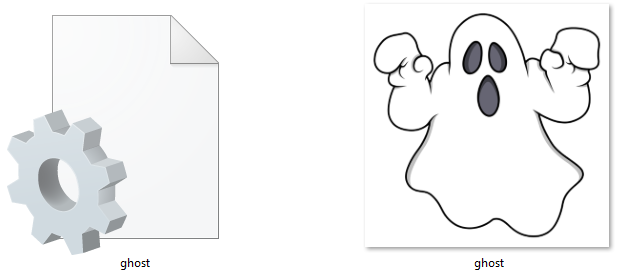
Apoi, deschideți-vă Gestionează Rainmeter fereastră. Selectează Reîmprospătați toate și ar trebui să vă vedeți fantomă folder în selecția din partea stângă. Faceți dublu clic pe folderul fantomă și selectați ghost.ini fişier.
După ce pielea va fi încărcată, va trebui să schimbați câțiva parametri: modifica Poziţie la Pe desktop, Transparenţă la ~100%, și În cursă la Fade in. Acest lucru va face ca imaginea dvs. să fie invizibilă până când faceți mouse-ul peste imagine. În cele din urmă, verificați Faceți clic pe opțiune.
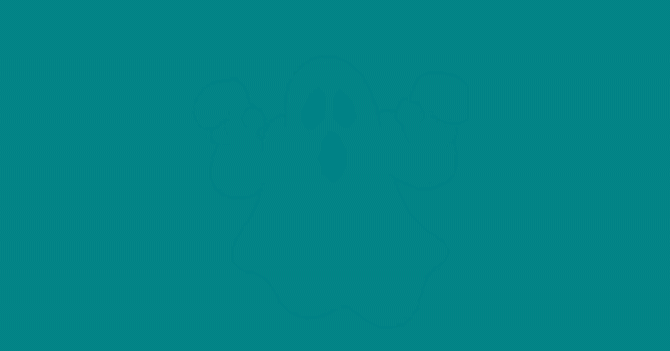
Asta este, acum ar trebui să poți face mouse-ul cu imaginea de mai sus sau orice altă imagine, pentru a face să apară! Puteți, de asemenea, să setați Poziţie la Rămâi de vârf pentru a face să apară peste orice fereastră.
Ceasul sângeros
Halloween-ul nu este Halloween fără pic de sânge pe desktop. Pentru a crea un ceas sângeros, descărcați și instalați cele mai populare Eleganța 2 piele pentru Rainmeter.
Odată instalată, încărcați pielea pentru a o vizualiza pe desktop.
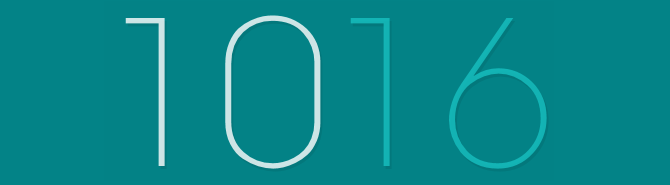
Mergeți la folderul Config din directorul dvs. Rainmeter (C: \ Utilizatori \ [Nume utilizator] \ Documente \ Rainmeter \ Skins \ Elegance2 \ Config) și faceți dublu clic pe butonul Mod implicit fișier pentru a-l deschide.
Schimba LocalFontFace parametru pentru un alt nume de font instalat pe computer. am ales Thrash Decizia. Înlocuiți parametrul implicit cu acest nume.
Apoi, schimbați culoare1 și Color3 parametrii la culoarea la alegere. Puteți introduce culori hexagonale în acest spațiu, așa că vă îndreptați către Culoare Hex site-ul web și alegeți un sângeros culoare. am ales ff3f46.
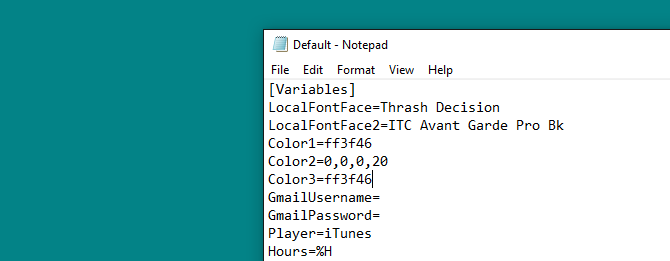
In cele din urma, Click dreapta pielea ta și selectează Reîmprospăta. Modificările dvs. ar trebui să se aplice și tuturor pieilor din pielea Elegance modificată, așa cum este cazul de mai jos.

Ar trebui să vezi acum noua ta piele de ceas Rainmeter.
Icoane de Halloween
Pictogramele Rainmeter Cum se creează icoane personalizate pentru desktop Windows cu RainmeterPictogramele implicite din Windows sunt insuficiente și doriți ceva mai unic? Vă arătăm cum puteți crea propriile pictograme personalizate cu Rainmeter și vă recomandăm câteva pictograme gata pregătite pe care le puteți utiliza. Citeste mai mult sunt foarte ușor de realizat și oferă o suplimentare lovitură la interfața dvs.
Cel mai simplu mod de a crea icoane este să potriviți un alt set de pictograme și să adăugați pur și simplu propria imagine de pictogramă. Vom folosi popularul fagure de miere a stabilit. Descărcați și instalați Honeycomb pentru a începe.
Întoarceți-vă la secțiunea Imagini din folderul dvs. de piele de fagure (C: \ Utilizatori \ [Nume utilizator] \ Documente \ Rainmeter \ Skins \ Honeycomb \ @Resources \ Images) și înlocuiți o pictogramă. Puteți face acest lucru mutând un fișier pictogramă PNG în acest folder, ștergând o pictogramă implicită și schimbând numele noului fișier pictogramă cu cel pe care l-ați șters. Voi schimba pictograma Chrome de la imaginea implicită a acestuia din fagure la una de la o Icoana de Halloween a stabilit.
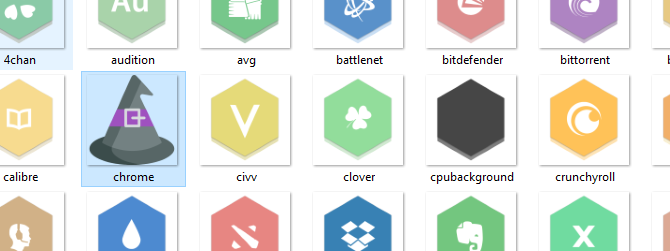
După ce ați înlocuit imaginea pictogramei dvs., mergeți la Gestionează Rainmeter faceți clic pe fereastra Reîmprospătați toate buton și încărcați-vă pielea modificată.
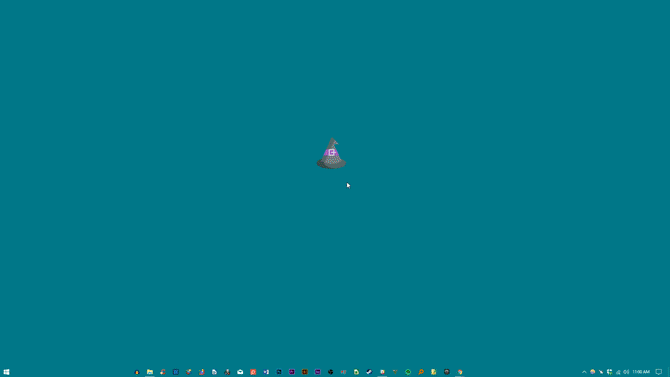
Dacă doriți să creați pictograme de program noi care nu sunt disponibile în Honeycomb, accesați linkul furnizat pentru a afla cum să faceți faceți icoane Cum se creează pictograme personalizate Rainmeter și lansatoare de aplicațiiRainmeter este un instrument de personalizare a desktop-ului Windows cu nenumărate aplicații. Urmați ghidul nostru pas cu pas pentru a crea o pictogramă interactivă pentru desktop și lansatorul de aplicații. Citeste mai mult de la început la sfârșit.
BRRAAAIIINNNMETERS!
Rainmeter permite utilizatorilor să își personalizeze desktop-urile fără niciun final. Crăciun, Halloween, nu există nicio vacanță prea mare sau mică pe care Rainmeter nu o poate face folosind tehnici simple. Puteți chiar să vă confruntați cu un imagine de fundal vie Cum să utilizați videoclipuri ca ecran de salvare sau tapetPlictisit de tapetul dvs. static sau protectorul de ecran? Ce se întâmplă dacă ai putea fi întâmpinat de un personaj viu, aparent respirabil, la alegerea ta? Vă arătăm cum să faceți asta! Citeste mai mult pentru a completa efectul de speriat, de sezon!
Orice alte sfaturi și trucuri Rainmeter pe care doriți să le învățați? Spuneți-ne în comentariile de mai jos!
Christian este o completare recentă a comunității MakeUseOf și un cititor avid de toate, de la literatura densă la benzile desenate Calvin și Hobbes. Pasiunea sa pentru tehnologie este asigurată doar de dorința și disponibilitatea sa de a ajuta; dacă aveți întrebări cu privire la (în mare parte) ceva, nu ezitați să trimiteți prin e-mail!
